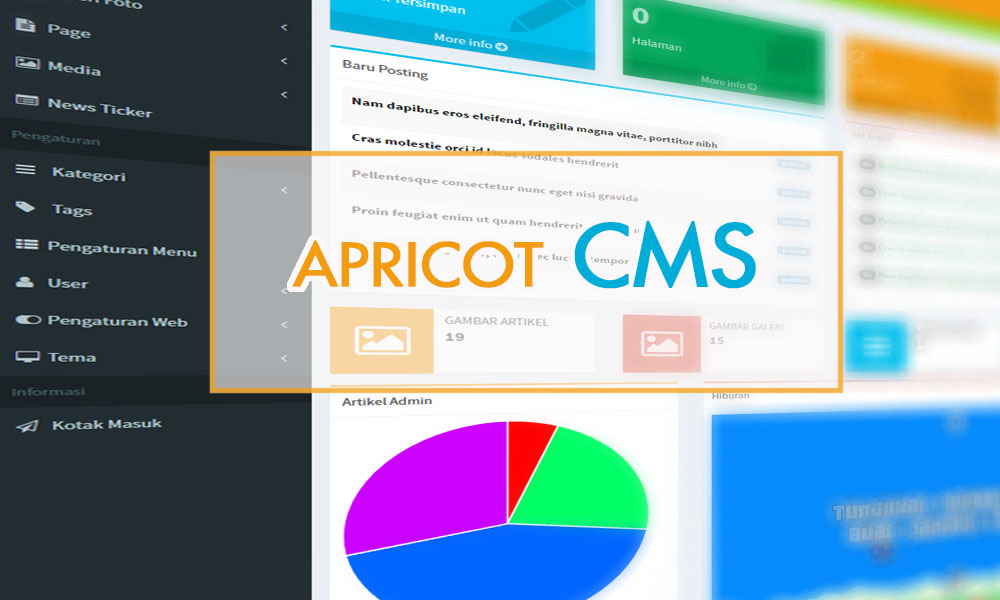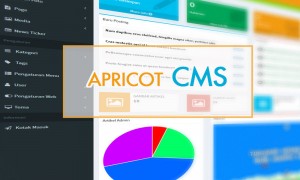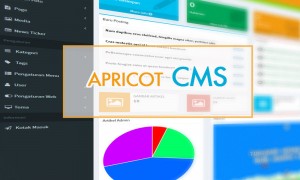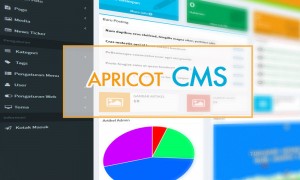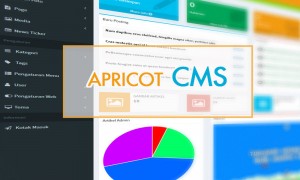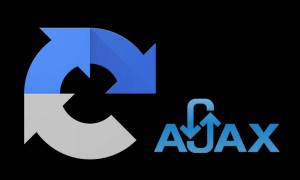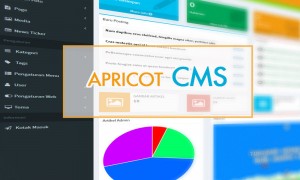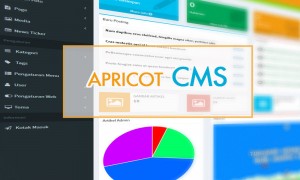Hello semua,
Berikut ini adalah panduan mengistal Apricot CMS dikomputer anda.
(download Apricot CMS disini: apricot.zip )
Namun sebelum mulai, harap perhatikan beberapa persiapan yang dibutukan dibawah ini.
1. PHP >=5.4
2. MariaDb atau MySql >=5.6
3. Apache Server
(saya remonedasikan untuk menggunakan Xampp (windows) atau Lampp (Linux), semua software diatas telah disediakan 1 paket pada versi Xampp terbaru)
4. Modul mode_rewrite telah diaktifkan (jika anda menggunakan Xampp atau Lampp, modul ini biasanya telah aktif secara default)
5. modul zip pada PHP telah diaktifkan (Modul ini diperlukan nanti untuk proses penginstalan tema. Jika kamu menggunakan Xampp atau Lampp, modul ini biasanya telah aktif secara default, tapi biasa ada beberapa penyedia hosting yang mendisablenya secara default, untuk mengaktifkannya bisa kamu diaktifkan lewat cPanel.
6. Saat hosting, atur permission 644 untuk File, dan 755 untuk Folder. Biasanya sih penyedia hosting sudah mengaturnya secara default. Tapi tidak salahnya jika kamu pastikan lagi
Penginstalan
1. Masuk ke dalam folder htdocs (jika menggunakan xampp/lampp) lalu buat folder baru namanya terserah pada kamu, contonya bernama 'my_web'
2. Ekstak semua file didalam file apricot.zip, kedalam folder 'my_web' yang baru kamu buat tadi
Gambaran dan strukturnya kira kira seperti ini (Download disini: apricot.zip )
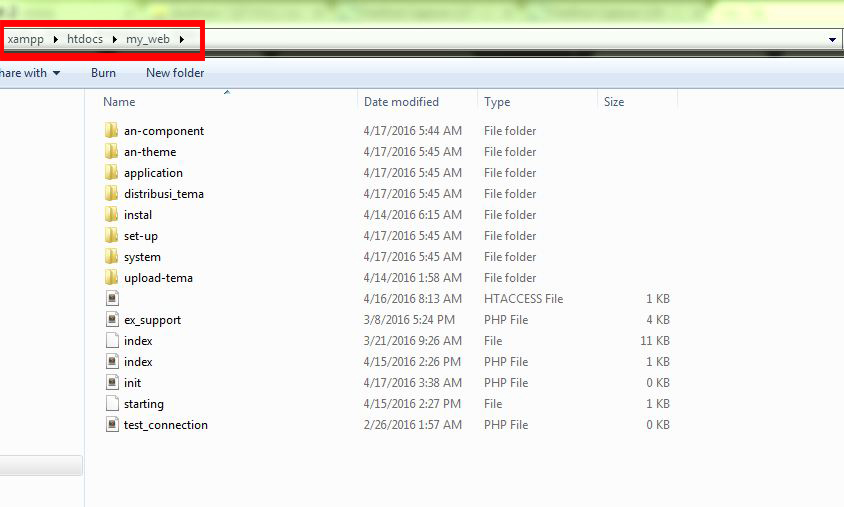
5. Buka phpmyadmin lalu buat database baru. Buat nama database terserah pada kamu, contonya nama 'apricot' lalu klik tombol 'create'
6. Setelah itu buka halaman project kamu 'http://localhost/my_web'
Kamu akan mendapatkan halaman instaler.
Silahkan disesuaikan. Untuk database, masukan nama database yang baru kamu buat tadi.
Lalu tekan tombol 'lanjut'
7. Pada tahap kedua, masukan juga sesuai data kamu
untuk 'user login' dan 'password', itu adalah akses ke halaman admin/control panel. Jika telah terisi, Tekan lagi tombol 'lanjut'

8. Tunggu sejenak untuk proses peninstalan.
Jika berhasil terinstal, akan mendapatkan halaman ini

Klik tombol merah tersebut, untuk menuntaskan proses instalasi.
9. Setelah itu, hapus folder 'set-up'

12. Untuk mangakses halaman admin buka 'http://localhost/my_web/admin/'
Dan masukan username dan password login yang sudah kamu buat tadi.
Pengaturan tambahan ketika sudah di hosting
Ketika CMS ini sudah terhosting, perlu ada sedikit konfigurasi pada file .htaccess dan file init.php
I. Pengaturan file init.php
coba anda buka file init.php
<?php
$general = array(
//Nama Server
"root_dir"=>"http://localhost/",
"didalamSubDomain"=>false,
/*
Ini merupakan sub directory root project kamu.
Misalnya, jika project kamu berada didalam
http://localhost/web-saya/,
isi nilainya dengan "web-saya".
begitupun berada didalam
http://domainkamu.com/folder/subfolder/
isi nilainya dengan "folder/subfolder"
*/
"sub_dir"=>"my_web",
"encryption_key"=>"wOeV5GsQGJM3gATVki0hOvRtdgFkuc9d",
/*
WIB : Asia/Jakarta
WITA : Asia/Makasar
WIT: Asia/Jayapura
*/
"time_zone"=>"Asia/Jakarta", //WIB
//pengaturan database
"DB_hostname"=>"localhost",
"DB_username"=>"root",
"DB_password"=>"",
"DB_database"=>"ando"
);
Inilah bagian bagian yang perlu kamu ganti.
"root_dir" nilainya harus anda ganti dengan nama domain kamu
Misalnya
"root_dir"=>"http://localhost/"
ganti menjadi
"root_dir"=>"http://www.sandro.id/"
ingat harus diawali dengan http atau https dan gunakan www.
Tapi penggunaan www cuma digunakan kalau website kamu diakses
melalui domain utama misalnya http://www.sandro.id/.
Jika website kamu diakses atau terdaftar pada sub domain
misalnya http://sub.sandro.id/, langsung saja seperti ini
"root_dir"=>"http://sub.sandro.id/"
"sub_dir" nilainya diatur sesuai nama folder atau sub folder tempat file file project kamu, kosongkan jika tidak berada didalam folder.
"sub_dir"=>"my_web",
my_web adalah nama folder atau sub-folder tempat file file project kamu berada
misalnya ketika dihosting lalu file file website berada didalam
public_html/my_web/, kamu harus atur
"sub_dir"=>"my_web"
jika masih berada didalam sub folder lain
contohnya: public_html/my_web/folder-lain/
kamu harus atur
"sub_dir"=>"my_web/folder-lain"
dan begitu seterusnya
Tapi jika tidak berada didalam sub folder,
dengan kata lain file filenya langsung berada didalam
public_html/
silahkan kosongkan saja.
contohnya "sub_dir"=>""
"time_zone" sesuaikan dengan time zone pilihan kamu
"DB_hostname"
"DB_username"
"DB_password"
"DB_database"
Sesuaikan dengan kondisi database kamu
II. Pengaturan .htaccess
Buka file .htaccess
makan kamu akan mendapatkan hasil seperti ini
Silahkan ikuti penjelasan disitu.
Selesai!
Demikianlah panduan untuk proses instalasi Apricot CMS.
Jika kamu mengikuti tahapan tahapan diatas, seharusnya instalasi akan berjalan lancar tanpa error.
Namun jika mengalami error, silahkan tinggalkan pesan dibawah.
Mohon maaf karena full documentasi CMS ini belum tersedia, karena masih sementara dalam proses penyusunan.
Documentasi yang akan menyusul berupa panduan pengoperasian halaman 'administrator' termasuk juga panduan 'pembuatan dan distribusi tema'.
Untuk saat ini, silahkan pergunakan dulu,dan silahkan di oprek oprek. Jika menemukan bug, atau jika ada kritik dan masukan, jangan sungkan untuk menghubungi saya via informasi contact yang telah disediakan dibawah.
Semoga CMS dan tutorial ini bisa bermanfaat bagi kita semua.
Mohon maaf atas semua kekurangan dan semua keterbatasan yang ada.
Salam